こんにちは!ブログ「ノリトラス」のノリです!
先日は旅の練習中にスマホの画面が割れたという話をしました。

※画像は私のスマホではないです。
タップは反応しますし、これよりは酷くありませんが、割れてるなってはっきりわかるくらいには割れています。
4年間使ってきたスマホでしたが、ちょうどいい機会だと思い、買い換えることにしました。
使っていたのはiphone5です。
今回新しく購入したのはiphoneSEで、同じ大きさということもありこれを選びました。
いわゆる機種変ってやつです。
ついでにキャリア(au,docomo,softbankのこと)から格安SIMにも変更しましたが、その話はまた別の機会にします。
さて、機種変において面倒な印象があるのはデータの移行だそうです。
というのも、私はそれまで使っていたiphone5が最初の携帯電話だったので詳しいことは知りません。
iOS(iphone)からアンドロイドは面倒と聞いていましたが、iphoneからiphoneなら簡単だと思っていました。
しかしそれは違ったのです。
機種変の前にやらなければいけないことは意外と多いですし、ひとつひとつが重要だったりするのです。
でも、機種変と言っても2年契約が終わり、同じキャリアで別のプランを適用する場合などはキャリア側(auショップなど)が手続きを行ってくれたり、サポートがあったりするうので特に問題はないと思います。
その点、キャリアを変更したり格安SIMに変更する場合は少し面倒になることは避けられません。一から手取り足取り教えてもらえるところならいいですが、なんにせよ面倒なのでご自分でやるという方もいらっしゃると思います。私自身もそうしました。
そこで今回は、キャリア変更や格安SIMに変更する場合の話を主にしていきます。
さっそく注意のポイントを見ていきましょう!
注意のポイント
大原則
原則として、MNP(番号ポータビリティ)というものを利用しない場合は現在使用している携帯の電話番号が変わります。
MNPの手続きについては後で詳しく話しますが、これをテキトーに無視すると恐ろしいことになりかねないので注意してください。
それと、バックアップをとらない限りデータは消えます。ゲームのデータもgame centerと呼ばれるアプリを用いたり、データ移行の手続きを行わなければ消えます。
バックアップの方法は様々ですが、パソコンは必須だと思います。タブレットでできるかは試していないのでわかりません。
最後に、古い端末はギリギリまで手放さないでください!
買取りや下取りとしてもらおうと考えている方もいるかもしれませんが、データ移行の手続きが全て終わったことを確認してからでも遅くありません。
それに、新しい端末が重傷を負ったり、なくしてしまったときに大活躍するので、迷ったらとっておくのがいいかと思います。
以上の原則を踏まえた上で、注意するポイントを一つずつ紹介します。
注意ポイント1:キャリアメールを使っているもののアドレスを変更する
キャリアメールを変更する場合とは、簡単に言うとメールアドレスが変わるということです。
当然以前のメールアドレスは使えなくなります。
なので、まずはメールの受信箱を見て、遣っているサービスやアカウントのメールアドレスを変更しましょう。
メールアドレスがなくなると心配する方もいるかもしれませんが、よほどの事がない限り無料のアドレスで十分使えます。
私は機種変のだいぶ前からgmailを使っていますが大丈夫でした。
グーグルが開発し、他のサービスと連携もできるgmailがオススメですが、特にこだわらなくていいと思います。できれば@以下のアドレスが短い方が覚えやすく、打ちやすいでしょう。
また、メールの受信箱からわかる分だけでなく、他のアカウントも使えなくなるメールアドレスで登録されているかもしれません。
注意を払って、どんどん変更していきましょう。
AppleアカウントとiCloudの変更を行う
次に行うのはiphoneサービスの根幹とも言えるAppleアカウントのメールアドレスも同様に変更していきます。
これをやらないとアカウントを作り直したり、データが消えたりと大変なことになるので注意してください!
LINEのアカウント引継ぎ設定を行う
LINEも引継ぎを行わなければ容赦なく消えます。
そのため、引継ぎ設定を忘れず行う必要があります。
やり方は、一番右下の●●●をタップしたあと右上の歯車のマークをタップします。
そこにあるアカウント引継ぎ設定をONにしておきましょう。
これはLINEのアカウントを初期化して人間関係をすっきりさせたい人以外は必ず行ってください!
これの恐ろしいところはバックアップをとっているかどうかに関わらず引継ぎ設定を行わないとデータが容赦なく消えるところです。
私も危うくLINEのアカウントを1から作り直すことになりそうでした。
ぜひ気をつけてください。
バックアップをとる
最後に注意したいのはバックアップをとることです。
これにはituneというものが必要なのでもしなければパソコンに入れておきましょう。
iTunes – iTunesを今すぐダウンロード – Apple(日本)
やり方は簡単。端末を刺してバックアップをとるだけです。
できればiCloudではなくパソコンに直接保存しましょう。
こうすることでトラブルを防げます。
まとめ
いかがでしたでしょうか。情報社会の現在ではスマホを持たないという選択肢が失われつつあります。そのスマホの中にあるデータは本体と同じかそれ以上に大切なものかもしれません。
大事なデータが消えた、サービスにログインできないなんてことがないように細心の注意を払っていきましょう。
日々の生活によりよいを
ノリ
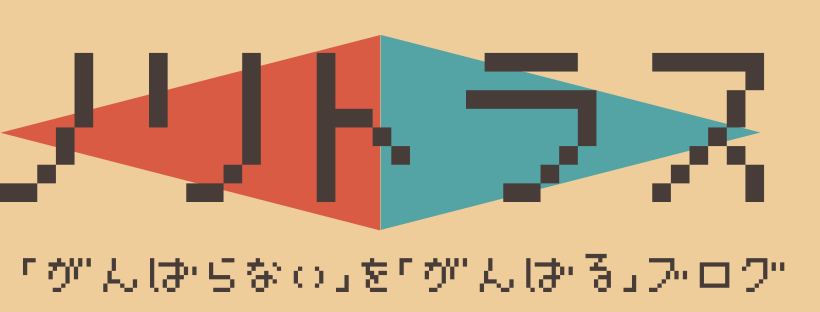

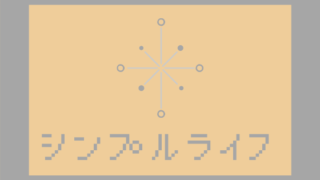
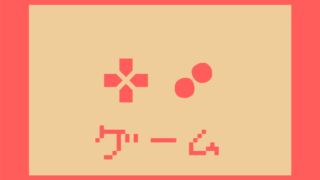




コメント